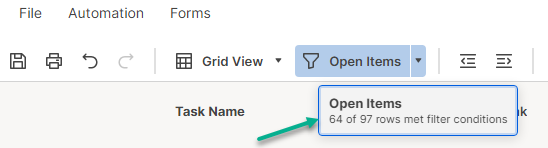Usa i filtri per mostrare o nascondere le informazioni nel tuo foglio.
USM Content
Devi avere l’autorizzazione di Editor o superiore sul foglio per assegnare un nome a un filtro e salvarlo.
Devi essere il Proprietario o l’Amministratore del foglio per condividere un filtro.
I filtri mostrano o nascondono le informazioni nel tuo foglio. Ad esempio, crea un filtro per visualizzare tutte le attività da eseguire in una data specifica, tutto ciò che è assegnato a te al momento o tutti gli elementi in una determinata fase di un flusso di lavoro. Puoi applicare un filtro al foglio dal menu Filtro.
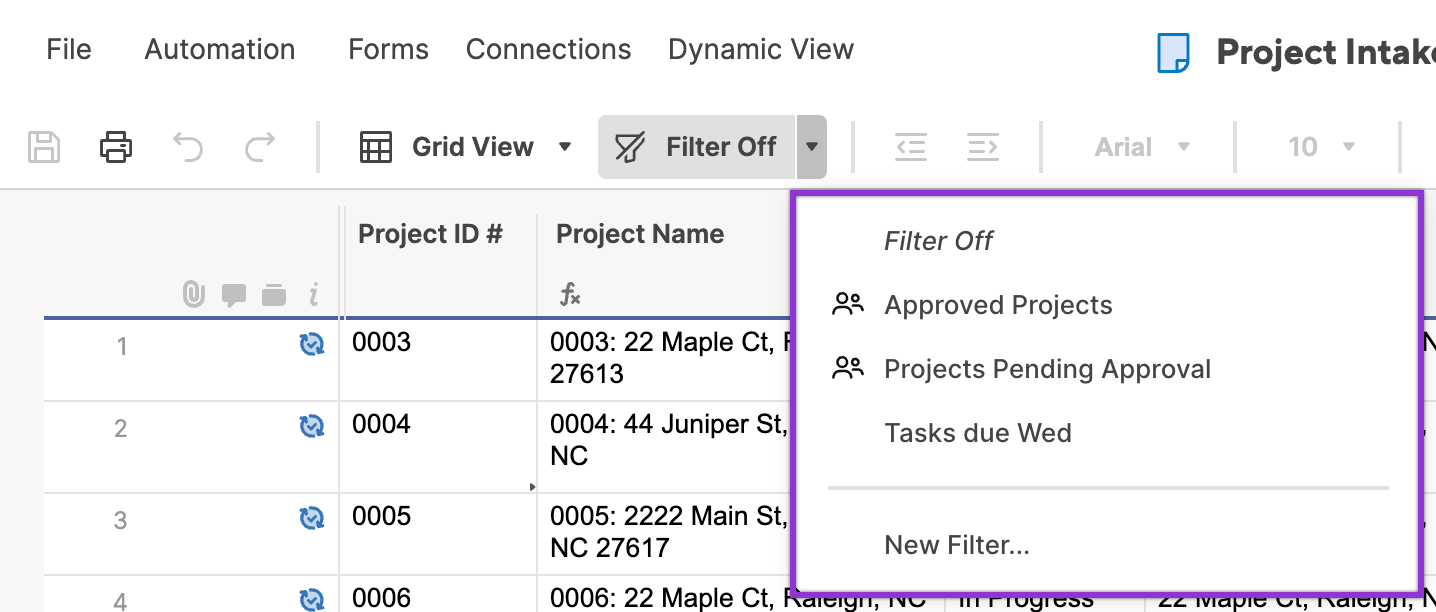
La funzionalità di condivisione è disponibile con i piani Business e superiori. Per ulteriori informazioni su piani e prezzi, consulta la pagina Prezzi.
Filtri con e senza nome
Esistono due tipi di filtri: senza nome e con nome. Il filtro utilizzato dipende dalle tue autorizzazioni di condivisione per il foglio e dalle finalità del filtro:
- Filtro senza nome: tiene traccia delle condizioni del filtro applicato a un foglio. Puoi riutilizzare e aggiornare il filtro, ma puoi usare un solo filtro senza nome alla volta. Chiunque abbia accesso al foglio può utilizzare questo tipo di filtro.
- Filtro con nome: puoi creare più filtri con nome. Gli Amministratori e i Proprietari di fogli possono condividere i filtri con nome con altri, in modo che possano essere utilizzati da chiunque abbia accesso al foglio. Chiunque disponga del livello di autorizzazione Editor o superiore su un foglio può assegnare un nome al filtro e salvarlo per un uso futuro.
Filtri aggiuntivi
Nelle visualizzazioni tabella, bacheca e timeline, puoi filtrare ulteriormente i tuoi dati aggiungendo ulteriori filtri temporanei. Puoi usare questi filtri ad-hoc da soli oppure utilizzarli con i filtri salvati.
- Seleziona Aggiungi un filtro.
- Dall’elenco a discesa della colonna, seleziona la colonna e i criteri.
Puoi salvare e condividere questi filtri secondo necessità.
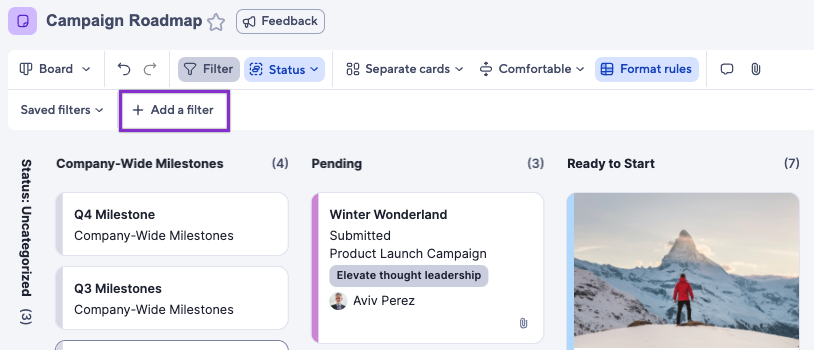
Filtri applicati al tuo foglio
I filtri influiscono su tutte le visualizzazioni nel foglio. Le righe nascoste con un filtro in visualizzazione griglia sono nascoste anche in visualizzazione cartellino, visualizzazione calendario e visualizzazione Gantt.
- Per verificare se un filtro è applicato al tuo foglio, controlla l’etichetta sul menu Filtro. L’immagine sotto mostra un esempio di foglio con un filtro attivo.
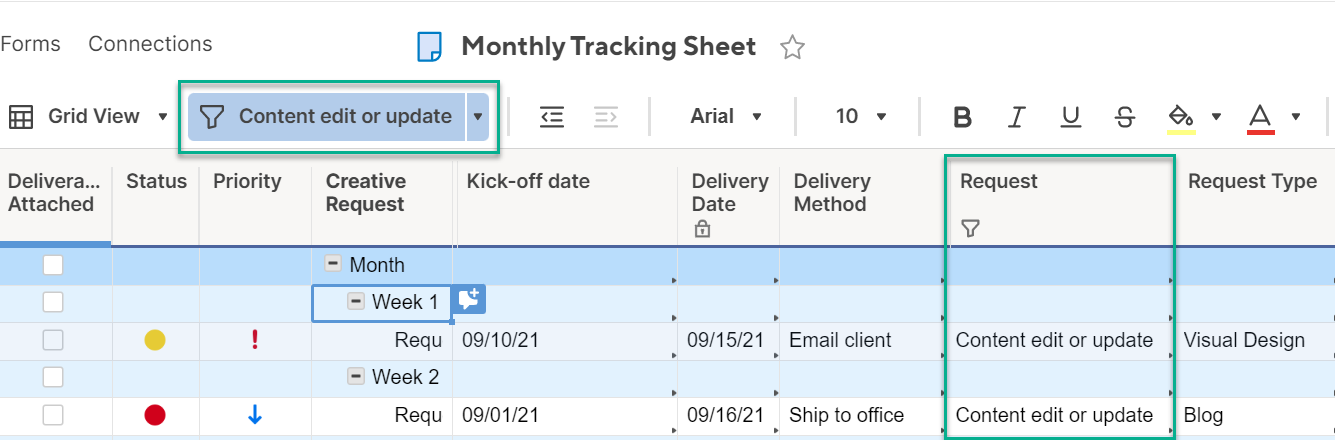
- Se una o più righe figlie di una riga madre compressa soddisfano i criteri di un filtro che hai applicato, Smartsheet mostra quelle righe figlie nascoste.
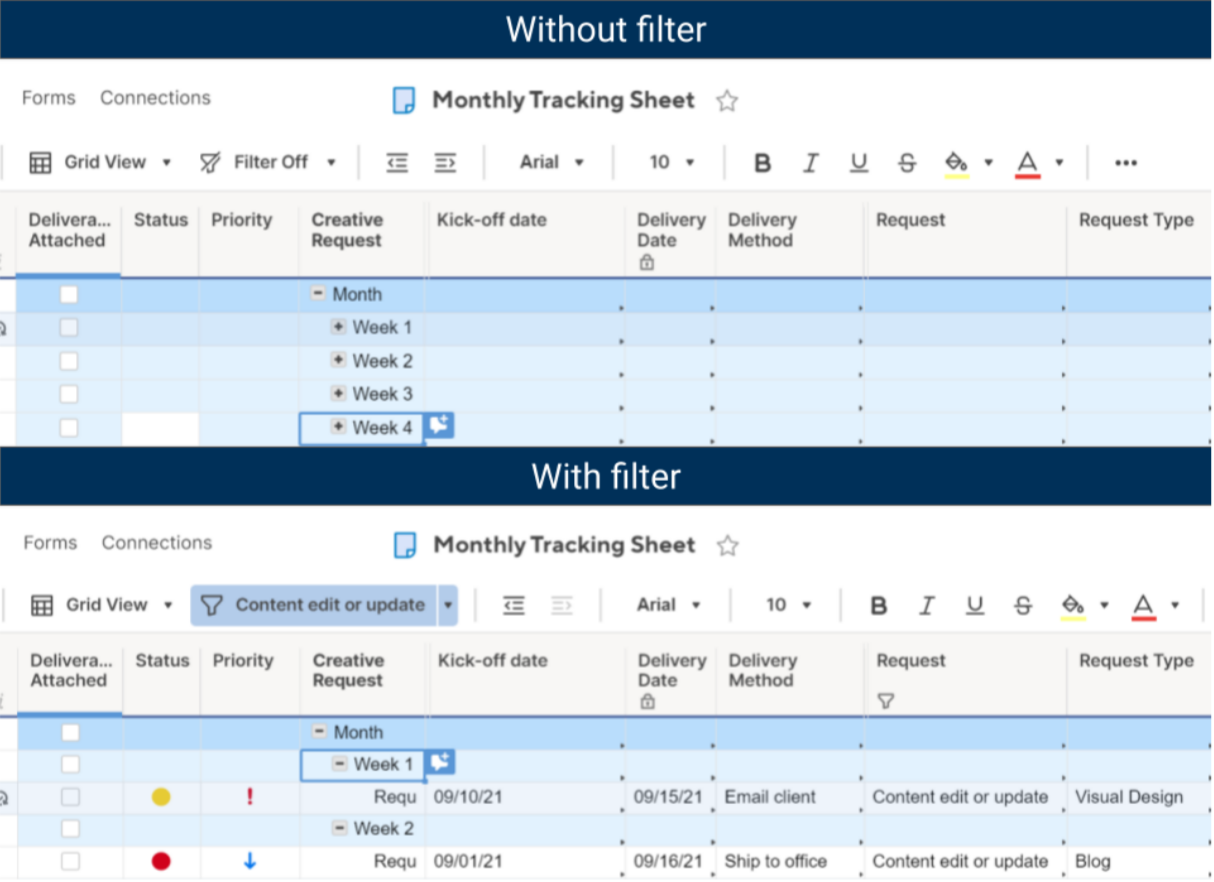
- Per vedere quanti elementi sono inclusi nel filtro rispetto al totale, passa il mouse sul nome del filtro.